
谷歌手机中,进入设置 网络和互联网 高级 私人DNS,输入
谷歌手机设置DNS的详细方法:
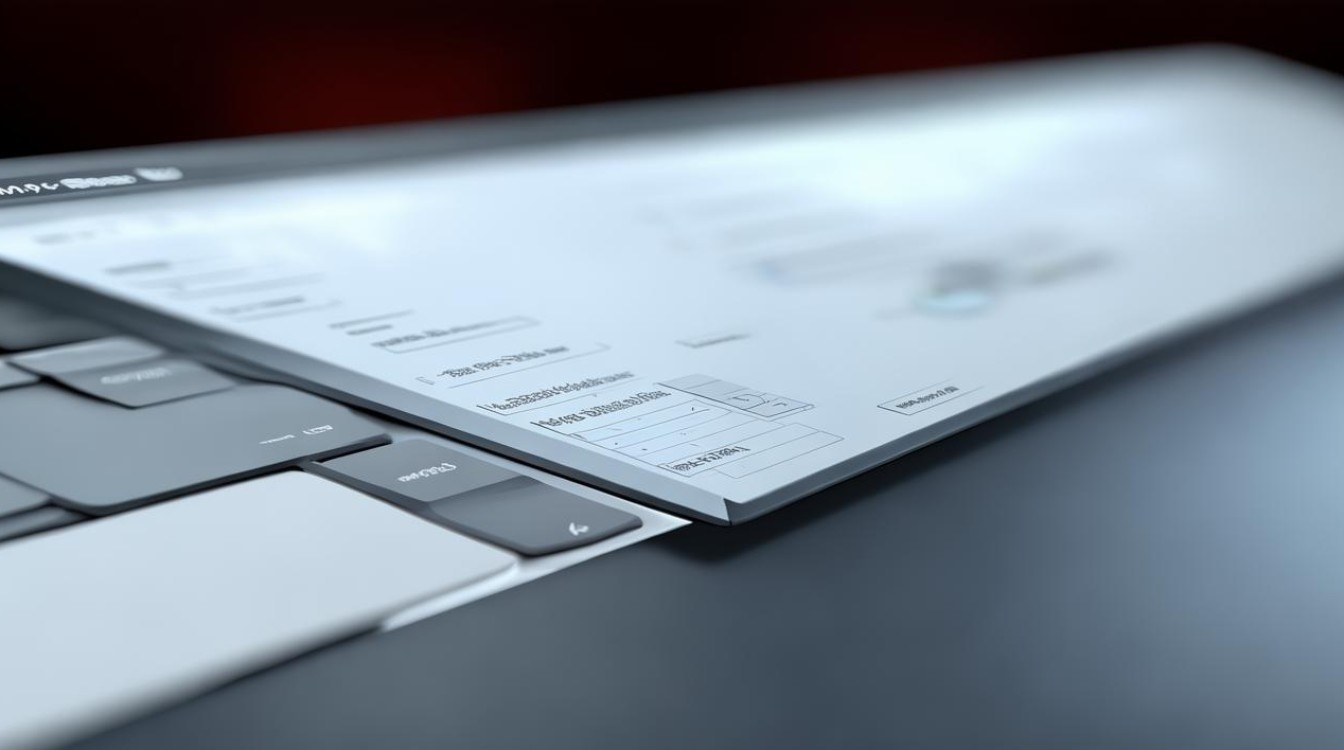
通过WiFi网络设置(以常见安卓系统为例)
| 步骤 | 操作详情 |
|---|---|
| 打开设置 | 在主屏幕或应用列表中找到“设置”应用程序并点击进入。 |
| 进入网络设置 | 在设置菜单中,找到“网络和互联网”或类似选项,点击进入。 |
| 选择WiFi网络 | 点击“WiFi”选项,若未连接WiFi,先连接到目标WiFi网络。 |
| 进入高级设置 | 长按已连接的WiFi网络名称,选择“修改网络”或“高级选项”等类似选项。 |
| 设置静态IP | 在弹出的网络设置页面中,找到“IP设置”,将其改为“静态”模式。 |
| 配置DNS地址 | 在静态IP设置下,找到“DNS 1”和“DNS 2”字段,分别输入谷歌公共DNS服务器地址(主DNS为8.8.8.8,副DNS为8.8.4.4),也可根据需求输入其他DNS地址。 |
| 保存并重启 | 点击“保存”按钮,然后建议重启手机,使DNS设置生效。 |
不同品牌谷歌手机的特殊设置(如有)
- Pixel手机:通常按照上述常规WiFi设置步骤即可,部分系统版本可能在网络设置选项的名称或布局上略有差异,但整体流程相似。
- 其他谷歌系手机(如部分定制安卓系统手机):若手机厂商对系统进行了深度定制,可能会在设置路径或选项名称上有所不同,但基本原理都是进入网络设置 WiFi 高级设置 静态IP 配置DNS地址。
验证DNS设置是否成功
- 使用浏览器访问网站:打开手机浏览器,输入一个常用网站的网址(如www.google.com),若能正常访问且速度较快,说明DNS设置可能已成功。
- 使用专业工具检测:可以在手机上安装一些网络工具类应用(如“PingTools”),通过ping某个域名或使用DNS查询功能,查看解析的IP地址是否与设置的DNS服务器相关,从而验证DNS设置是否生效。
常见问题与解答
- 问题1:设置谷歌DNS后,网络变慢或无法连接网络怎么办?
- 解答:首先检查输入的DNS地址是否正确,若正确,可能是该DNS服务器在你所在地区不稳定或网络拥堵,可尝试更换其他可靠的DNS服务器,如114.114.114.114等,确保手机网络连接正常,没有其他网络限制或故障。
- 问题2:除了WiFi网络,移动数据网络能否设置谷歌DNS?
- 解答:部分安卓手机可以通过一些特殊方法在移动数据网络下设置DNS,但操作相对复杂且可能因手机型号和系统版本而异,一般需要使用第三方应用(如“DNS Changer”等)或通过修改APN(接入点名称)的方式来实现。